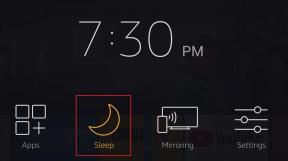ความแตกต่างระหว่าง Windows 32 บิตและ 64 บิตและวิธีการเลือก
เบ็ดเตล็ด / / February 11, 2022
แนวโน้มที่โปรเซสเซอร์ของคอมพิวเตอร์จะจัดการกับข้อมูลเกี่ยวกับ RAM (หน่วยความจำเข้าถึงโดยสุ่ม) ขึ้นอยู่กับ Windows รุ่น 32 บิตและ 64 บิต รุ่น 64 บิตสามารถรองรับ RAM และแอพได้มากกว่า 32 บิต
มาทำความเข้าใจกันแบบง่ายๆ รุ่น 64 บิตสามารถจัดการกับหน่วยความจำกายภาพ (RAM) ที่สูงกว่า 4 GB และสูงสุด 128GB (ใช่ มีอยู่จริง!) ในขณะที่รุ่น 32 บิตสามารถระบุ RAM ได้สูงสุด 4 GB เท่านั้น ดังนั้นหากคุณติดตั้ง Windows รุ่น 32 บิตบนคอมพิวเตอร์ของคุณ การติดตั้ง RAM ที่สูงกว่า 4 GB จะไม่สมเหตุสมผล
ความสามารถในการจัดการหน่วยความจำขนาดใหญ่ทำให้เวอร์ชัน 64 บิตมีประสิทธิภาพมากขึ้นในขณะที่จัดการกับกระบวนการต่างๆ ดังนั้นจึงเพิ่มประสิทธิภาพโดยรวมของพีซีของคุณ สรุป 64 บิตจะมีประสิทธิภาพมากกว่า ตอนนี้เรามาตรวจสอบสิ่งเพิ่มเติมที่เกี่ยวข้องกับเทคโนโลยีทั้งสองนี้กันดีกว่า
วิธีตรวจสอบเวอร์ชันปัจจุบันของ Windows ใน Vista และ Windows 7
หากต้องการตรวจสอบเวอร์ชันปัจจุบัน ให้กดปุ่มเริ่ม

. คลิกขวาที่คอมพิวเตอร์และเลือกคุณสมบัติ
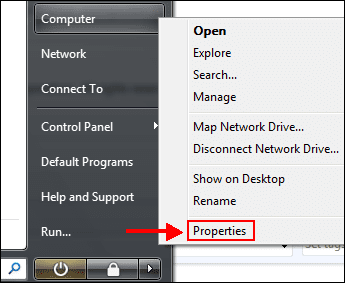
ภายใต้ "ระบบ" ให้เลือก "ประเภทระบบ" ภาพหน้าจอด้านล่างระบุว่าคอมพิวเตอร์ของฉันมีระบบปฏิบัติการ 32 บิต
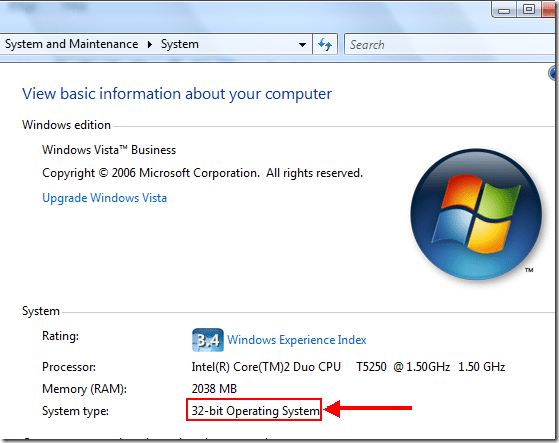
วิธีตรวจสอบว่าคอมพิวเตอร์ของคุณสามารถเรียกใช้ Windows 64 บิตได้หรือไม่
ในการตรวจสอบว่าคอมพิวเตอร์ของคุณมีโปรเซสเซอร์ที่รองรับ 64 บิตหรือไม่ คุณต้องทำตามขั้นตอนต่อไปนี้
คลิกที่ปุ่มเริ่มต้น

. พิมพ์ “ข้อมูลประสิทธิภาพและเครื่องมือ” ในช่องค้นหาที่ให้ไว้ คลิกที่ผลลัพธ์
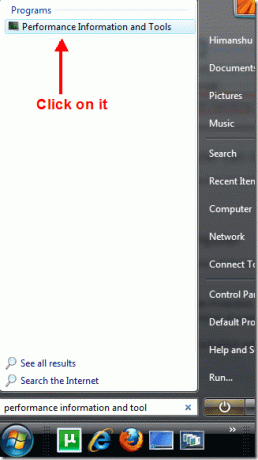
คลิกที่ "ดูและพิมพ์รายละเอียด"
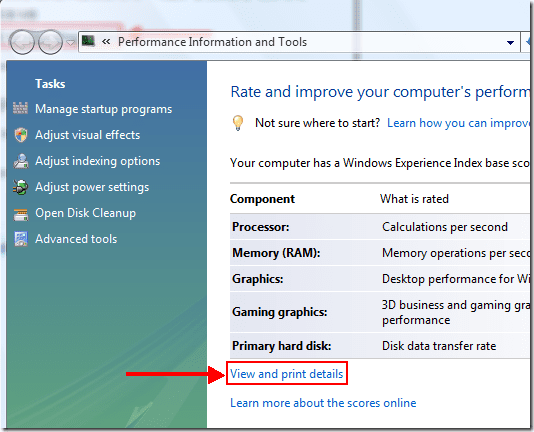
มันจะแสดงรายละเอียดทั้งหมดของคอมพิวเตอร์ของคุณ ใต้ฟิลด์ระบบ คุณสามารถดูรายละเอียดของเวอร์ชันที่กำลังรันอยู่และสภาพอากาศที่ระบบของคุณรองรับ 64 บิตหรือไม่ก็ได้ (ในกรณีของฉันก็สามารถทำได้)
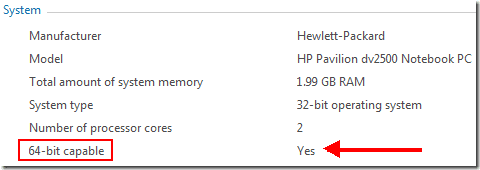
บันทึก หากคุณใช้ Windows เวอร์ชัน 32 บิต คุณจะไม่สามารถอัปเกรดเป็นเวอร์ชัน 64 บิตได้ หากคุณต้องการติดตั้งระบบปฏิบัติการเวอร์ชัน 64 บิต คุณต้อง สำรองไฟล์ Windows ของคุณ ก่อนติดตั้ง OS เวอร์ชันใหม่
ข้อดีของคอมพิวเตอร์ 64 บิต
- ข้อได้เปรียบหลักของการใช้ Windows เวอร์ชัน 64 บิตคือช่วยให้เข้าถึงและจัดการหน่วยความจำได้ดีขึ้น
- ฟีเจอร์ความปลอดภัยขั้นสูง เช่น Kernel Patch Protection รองรับการประมวลผลข้อมูลที่ได้รับการสนับสนุนจากฮาร์ดแวร์ การป้องกัน, การลงนามไดรเวอร์ที่จำเป็น, การลบการสนับสนุนสำหรับไดรเวอร์ 32 บิตและการลบระบบย่อย 16 บิต มีอยู่.
- ประสิทธิภาพของโปรแกรมที่เขียนขึ้นเป็นพิเศษสำหรับระบบปฏิบัติการ 64 บิตนั้นยอดเยี่ยม
ข้อเสียของคอมพิวเตอร์ 64 บิต
ไม่มีข้อเสียเฉพาะของการใช้เวอร์ชันนี้ แต่มีบางสิ่งที่คุณต้องดูแลก่อนตัดสินใจใช้
- คุณควรตรวจสอบความพร้อมใช้งานของไดรเวอร์อุปกรณ์เนื่องจากไดรเวอร์อุปกรณ์ 32 บิตไม่ทำงานในเวอร์ชัน 64 บิต
- อุปกรณ์ฮาร์ดแวร์ส่วนใหญ่ไม่รองรับคอมพิวเตอร์ 64 บิต
- โปรแกรมควบคุมอุปกรณ์ต้องลงนามแบบดิจิทัลโดยนักพัฒนา
- โปรแกรม 32 บิตบางโปรแกรมไม่รองรับ 64 บิต
วิธีเลือก Windows รุ่นที่ถูกต้อง
รุ่น 64 บิต
- การเลือกเวอร์ชันที่ถูกต้องของ Windows ขึ้นอยู่กับลำดับความสำคัญและความต้องการของคุณ หากคุณต้องการใช้ประโยชน์จากหน่วยความจำขนาดใหญ่ (มากกว่า 4 GB) คุณสามารถใช้เวอร์ชัน 64 บิตได้ แต่อย่าลืมตรวจสอบเครื่องมือและโปรแกรมต่างๆ เวอร์ชัน 64 บิตที่คุณใช้ทุกวันก่อนทำการเปลี่ยน
- ซอฟต์แวร์และฮาร์ดแวร์ใหม่ส่วนใหญ่รองรับเวอร์ชัน 64 บิต ตรวจสอบสถานะความเข้ากันได้ของซอฟต์แวร์และอุปกรณ์ของคุณ ที่นี่.
รุ่น 32 บิต
- รุ่น 32 บิตมีราคาถูกกว่ารุ่น 64 บิต
- หากคุณใช้ซอฟต์แวร์และฮาร์ดแวร์เก่า คุณสามารถใช้เวอร์ชัน 32 บิตได้เนื่องจากสามารถรองรับโปรแกรมและอุปกรณ์ทั้งหมดของคุณได้
บันทึก: โปรแกรมส่วนใหญ่ที่ออกแบบมาสำหรับรุ่น 32 บิตสามารถสนับสนุนรุ่น 64 บิตได้เช่นกัน (ยกเว้นโปรแกรมป้องกันไวรัสบางโปรแกรม) แต่ถ้าโปรแกรมถูกออกแบบมาสำหรับรุ่น 64 บิต โปรแกรมนั้นจะใช้งานกับรุ่น 32 บิตไม่ได้
แล้วคุณใช้วินโดว์อะไร 32 บิตหรือ 64 บิต? บอกเล่าประสบการณ์การใช้งานของคุณในความคิดเห็น
ปรับปรุงล่าสุดเมื่อ 05 กุมภาพันธ์ 2565
บทความข้างต้นอาจมีลิงค์พันธมิตรที่ช่วยสนับสนุน Guiding Tech อย่างไรก็ตาม ไม่กระทบต่อความถูกต้องด้านบรรณาธิการของเรา เนื้อหายังคงเป็นกลางและเป็นของแท้